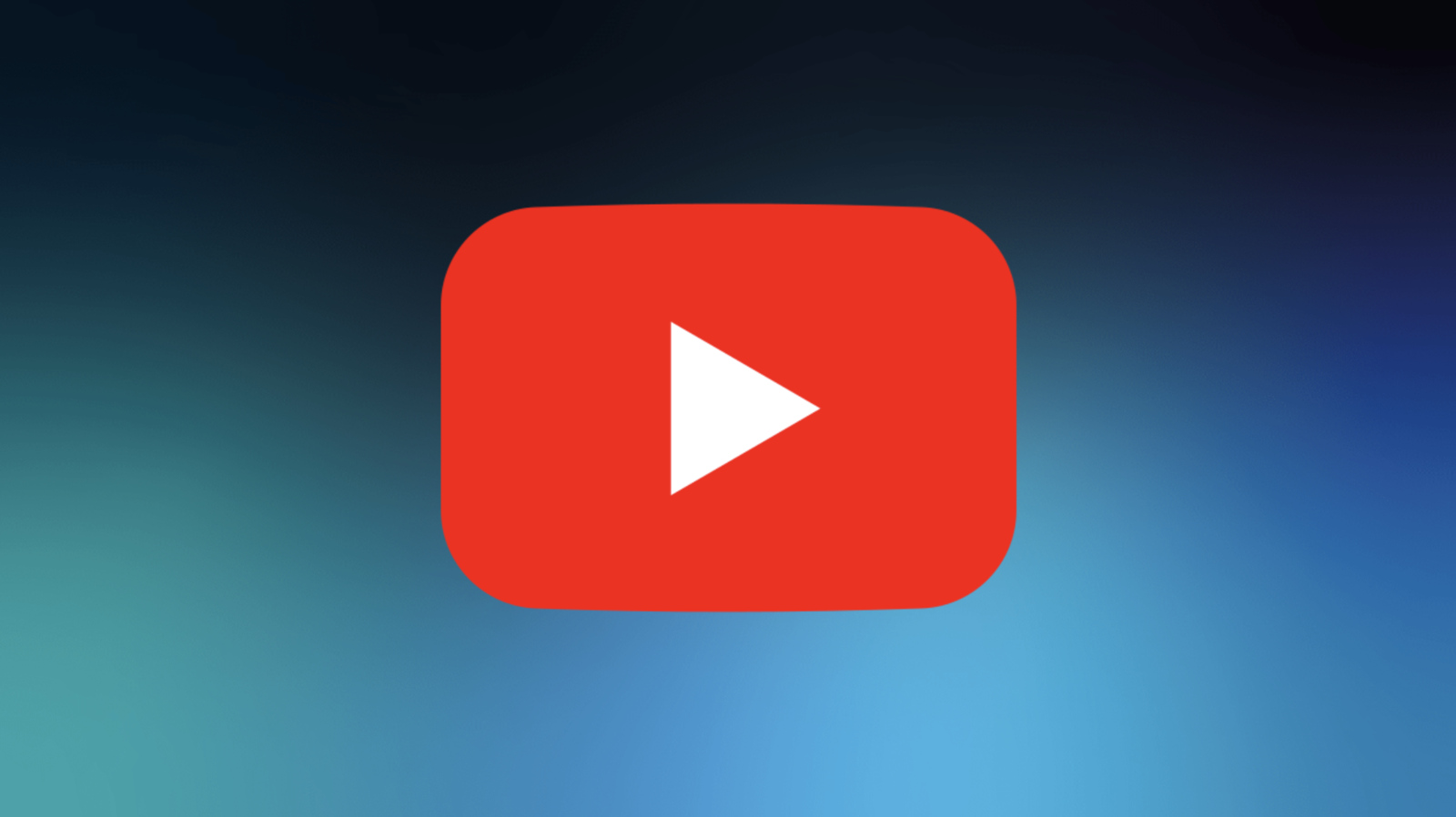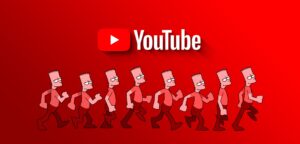Η κοινοποίηση ενός βίντεο στο YouTube ξεκινώντας ακριβώς από το σχετικό δευτερόλεπτο είναι μια από αυτές τις λειτουργίες που σας εξοικονομούν χρόνο και προσπάθεια: όποιος λαμβάνει τον σύνδεσμο εισέρχεται και βλέπει ακριβώς το σχετικό τμήμα χωρίς να χρειάζεται να κάνει χειροκίνητη γρήγορη προώθηση. Μπορεί να φαίνεται ανόητο, αλλά όταν το βίντεο έχει διάρκεια πολλών λεπτών (ή και ωρών), ο ορισμός του σημείου εκκίνησης κάνει όλη τη διαφορά.
⚠️ Το ψηφιακό σας δακτυλικό αποτύπωμα (διεύθυνση IP) είναι εκτεθειμένο!
Η διεύθυνση IP σας είναι: ανίχνευση…
Κάντε streaming/λήψη ανώνυμα με το Private Internet Access.
🌐 Μόνο 1,99€ / μήνα + 2 μήνες δώροΟι πληροφορίες που περιέχονται στο techvortex.eu προορίζονται μόνο για γενικούς σκοπους πληροφόρησης.
Το καλύτερο είναι ότι μπορείτε να το κάνετε από τον υπολογιστή σας χρησιμοποιώντας την εγγενή επιλογή του YouTube ή, αν χρησιμοποιείτε κινητή συσκευή, προσθέτοντας μια παράμετρο στη διεύθυνση URL ή αναγκάζοντας την προβολή επιφάνειας εργασίας του προγράμματος περιήγησής σας να ενεργοποιήσει την επιλογή “Έναρξη από”. Υπάρχουν επίσης κόλπα, λιγότερο γνωστές παράμετροι, τρόποι για να ορίσετε ένα τέλος για αναπαραγωγή μόνο ενός τμήματος, ακόμη και επιλογές ενσωμάτωσης με βελτιωμένο απόρρητο, υπότιτλους και αυτόματη αναπαραγωγή . Ας το δούμε βήμα προς βήμα.
Τι είναι ένας προσαρμοσμένος σύνδεσμος αρχικής σελίδας YouTube και γιατί να τον χρησιμοποιήσω;
Ένας προσαρμοσμένος σύνδεσμος YouTube είναι μια διεύθυνση URL που περιλαμβάνει μια χρονική σήμανση, έτσι ώστε η αναπαραγωγή να ξεκινά σε ένα συγκεκριμένο λεπτό και δευτερόλεπτο. Αυτό είναι ιδιαίτερα χρήσιμο για την επισήμανση βασικών στιγμών σε βίντεο μεγάλης διάρκειας (συναυλίες, ομιλίες, σεμινάρια) και για την αποφυγή αναζήτησης από τον παραλήπτη του ακριβούς σημείου χρησιμοποιώντας τη γραμμή προόδου.
Το άτομο που λαμβάνει τον σύνδεσμο , είτε σε πρόγραμμα περιήγησης υπολογιστή, είτε σε κινητή συσκευή είτε σε συνομιλία, θα ανοίξει τον σύνδεσμο και το βίντεο θα αναπαραχθεί απευθείας από το υποδεικνυόμενο λεπτό και δευτερόλεπτο. Στην πράξη, το περιεχόμενο φορτώνει σαν να ήταν η πραγματική έναρξη του βίντεο.
Πώς να το κάνετε από τον υπολογιστή σας (επιλογή YouTube native)
Από έναν υπολογιστή ή Mac , μπορείτε να δημιουργήσετε και να στείλετε έναν σύνδεσμο YouTube που ξεκινά σε μια συγκεκριμένη ώρα. Απλώς αναπαράγετε το βίντεο, διακόψτε το στο επιθυμητό δευτερόλεπτο και κάντε κλικ στην επιλογή Κοινοποίηση κάτω από το πρόγραμμα αναπαραγωγής.
Στο αναδυόμενο παράθυρο κοινής χρήσης, θα δείτε αρκετές επιλογές (μέσα κοινωνικής δικτύωσης, email, Ενσωμάτωση , Αντιγραφή κ.λπ.). Επιλέξτε το πλαίσιο “Έναρξη στις” και εισαγάγετε την ώρα έναρξης στην προτιμώμενη μορφή: λλ:δδ για λεπτά και δευτερόλεπτα ή ωω:λλ:δδ για ένα βίντεο ηλικίας άνω της μίας ώρας . Μόλις επιλέξετε το πλαίσιο, το YouTube ενημερώνει τη διεύθυνση URL ώστε να ξεκινά από αυτό το σημείο. Το μόνο που έχετε να κάνετε είναι να πατήσετε “Αντιγραφή” για να στείλετε τον σύνδεσμο όπου θέλετε.
Επαγγελματική συντόμευση : Ένας άλλος εξαιρετικά γρήγορος τρόπος είναι να κάνετε δεξί κλικ στο βίντεο όταν το έχετε διακόψει προσωρινά την ακριβή στιγμή και να επιλέξετε “Κοινή χρήση URL βίντεο από το τρέχον λεπτό “. Με ένα κλικ, θα έχετε έτοιμη τη διεύθυνση URL στο πρόχειρό σας για να την επικολλήσετε στη συνομιλία ή το email σας.
Χειροκίνητες παράμετροι: ελέγξτε την ώρα με τη διεύθυνση URL
Αν προτιμάτε να πληκτρολογήσετε την ώρα χειροκίνητα (ή βρίσκεστε σε ένα περιβάλλον όπου το πλαίσιο ελέγχου δεν εμφανίζεται), μπορείτε να δημιουργήσετε τη διεύθυνση URL με παραμέτρους. Σε συνδέσμους τύπου watch (τους συνήθεις με “watch?v=”), προσθέστε &t= και την ώρα. Υπάρχουν δύο έγκυροι τρόποι:
- &t=75 για συνολικά δευτερόλεπτα (για παράδειγμα, 1 λεπτό και 15 δευτερόλεπτα = 75).
- &t=1m15s για την ένδειξη λεπτών και δευτερολέπτων με ευανάγνωστο τρόπο.
Πρακτικό παράδειγμα : αν το βίντεο είναι https://www.youtube.com/watch?v=oMsPsoIrr-E, μπορείτε να χρησιμοποιήσετε το https://www.youtube.com/watch?v=oMsPsoIrr-E&t=10s για να ξεκινήσετε από 10 δευτερόλεπτα. Για πολύ μεγάλα βίντεο, οι ώρες είναι επίσης αποδεκτές: 2ώ5λ10δ είναι μια χαρά.
Μια άλλη παραλλαγή που θα βρείτε σε πολλά περιβάλλοντα (ειδικά κατά την κοινοποίηση από συγκεκριμένους πελάτες ή προβολές) είναι η παράμετρος ερωτηματικού ?t=00m00s ή ?t=00h00m00s . Λειτουργεί με τον ίδιο τρόπο όπως το &t=, αλλά με μορφή μονάδα προς μονάδα. Λάβετε υπόψη ότι ο χρόνος πρέπει να υπάρχει στο βίντεο: εάν έχει διάρκεια 10 λεπτά, μην προσπαθήσετε να στείλετε “?t=11m10s” γιατί θα υπερβείτε τη διάρκεια.
Συμβουλή υπολογισμού : Αν θέλετε να χρησιμοποιήσετε συνολικά δευτερόλεπτα με &t=, πολλαπλασιάστε τα λεπτά επί 60 και προσθέστε τα δευτερόλεπτα. Για παράδειγμα, 2:30 είναι 150 δευτερόλεπτα , άρα &t=150.

Από κινητό: εφαρμογή, μη αυτόματος σύνδεσμος και προβολή υπολογιστή στο YouTube
Με την εφαρμογή YouTube σε κινητά , το πλαίσιο κοινής χρήσης δεν εμφανίζει την επιλογή “Έναρξη στις”. Η απλή λύση είναι να πατήσετε Κοινή χρήση , στη συνέχεια Αντιγραφή συνδέσμου και, στη συνέχεια, να προσθέσετε χειροκίνητα την παράμετρο ώρας (για παράδειγμα, &t=1λ20δ ή &t=80δ) κατά την επικόλληση στο μήνυμά σας. Αυτό σας δίνει το ίδιο αποτέλεσμα όπως σε έναν υπολογιστή.
Αν προτιμάτε να αποφύγετε την πληκτρολόγηση παραμέτρων , ανοίξτε το βίντεο στο πρόγραμμα περιήγησης για κινητά (Chrome, Safari), πατήστε το μενού με τις τρεις τελείες και επιλέξτε Αίτημα για ιστότοπο σε υπολογιστή . Θα δείτε το YouTube όπως ακριβώς θα κάνατε σε υπολογιστή: κάντε παύση ακριβώς στο δευτερόλεπτο, πατήστε Κοινή χρήση , επιλέξτε Έναρξη από και Αντιγραφή . Στο iPhone, μπορείτε να ενεργοποιήσετε την έκδοση για υπολογιστή μεταβαίνοντας στις Ρυθμίσεις > Safari > Αίτημα έκδοσης για όλους τους ιστότοπους ή χρησιμοποιήστε την αντίστοιχη επιλογή στη γραμμή διευθύνσεων.
Σημαντικό : Το δευτερεύον μενού για την αντιγραφή της διεύθυνσης URL με την ώρα έναρξης ή του κώδικα ενσωμάτωσης με αυτήν τη ρύθμιση δεν εμφανίζεται στην εφαρμογή για κινητά. Επομένως, σε καθαρά κινητά, θα πρέπει να προσθέσετε την παράμετρο χειροκίνητα ή να χρησιμοποιήσετε την προβολή επιφάνειας εργασίας του προγράμματος περιήγησης.

Χρήση χρονικών σημάνσεων από περιγραφή ή σχόλια
Αν ο δημιουργός έχει συμπεριλάβει χρονικές σημάνσεις στην περιγραφή ή στα σχόλια (για παράδειγμα, μια λίστα εμφανίσεων σε μια συναυλία), απλώς κάντε δεξί κλικ στον κωδικό χρόνου για την ενότητα που σας ενδιαφέρει και επιλέξτε “Αντιγραφή διεύθυνσης συνδέσμου “. Το YouTube θα δημιουργήσει τον σύνδεσμο με τη σωστή αρχή χωρίς να χρειάζεται να επεξεργαστείτε τη διεύθυνση URL .
Πίνακας Κοινής Χρήσης YouTube: Επιλογές που πρέπει να γνωρίζετε
Όταν κάνετε κλικ στην επιλογή Κοινοποίηση κάτω από το βίντεο, το YouTube εμφανίζει ένα πλαίσιο με διάφορους τρόπους για να το κοινοποιήσετε. Θα πρέπει να τους δείτε αν θέλετε κάτι περισσότερο από έναν απλό σύνδεσμο με χρονισμό:
- Κοινωνικά δίκτυα : κουμπιά για άμεση δημοσίευση στο X (Twitter), Facebook, κ.λπ.
- Αλληλογραφία : Ανοίξτε το προεπιλεγμένο πρόγραμμα-πελάτη ηλεκτρονικού ταχυδρομείου του υπολογιστή σας με τον σύνδεσμο.
- Ενσωμάτωση : Δημιουργεί έναν κώδικα HTML (iframe) για την εισαγωγή του βίντεο σε έναν ιστότοπο.
- Αντιγραφή συνδέσμου : Αντιγράψτε τη διεύθυνση URL του βίντεο (επιλέξτε Έναρξη νωρίτερα αν θέλετε να ορίσετε την ώρα).
- Έναρξη από : Το πλαίσιο κλειδιού για να ορίσετε το ακριβές δευτερόλεπτο έναρξης στη διεύθυνση URL.
- Δημοσίευση : Εάν έχετε πρόσβαση στην καρτέλα Δημοσιεύσεις καναλιού, επιτρέψτε την κοινοποίηση του βίντεο σε μια δημοσίευση .
Επιπλέον , αν χρειάζεται να κοινοποιήσετε ένα ολόκληρο κανάλι, μπορείτε να αντιγράψετε τη διεύθυνση URL της σελίδας του καναλιού από τη γραμμή του προγράμματος περιήγησης. Το YouTube σάς επιτρέπει επίσης να δημιουργήσετε μια προσαρμοσμένη διεύθυνση URL καναλιού για ευκολότερη κοινοποίηση.
Αναπαραγωγή μόνο ενός τμήματος: ορισμός αρχής και τέλους
Αν θέλετε ο σύνδεσμος να αναπαράγει μόνο ένα μέρος (για παράδειγμα, από 1:01 έως 1:05), μπορείτε να δημιουργήσετε μια διεύθυνση URL ενσωμάτωσης με παραμέτρους έναρξης και λήξης. Αλλάξτε το τμήμα watch?v= σε embed/ και προσθέστε ?start= και &end= .
Έγκυρα παραδείγματα (ίδια ιδέα με δευτερόλεπτα ή αναγνώσιμη μορφή):
- https://www.youtube.com/embed/YIn9j0WaamM?start=61&end=66
- https://www.youtube.com/embed/YIn9j0WaamM?start=1m1s&end=1m5s
Με οποιαδήποτε από αυτές τις διευθύνσεις URL , το πρόγραμμα αναπαραγωγής θα ξεκινήσει στο δευτερόλεπτο 61 (1:01) και θα τελειώσει στο δευτερόλεπτο 66 (1:05). Αυτό είναι ιδανικό για την κοινοποίηση ενός σύντομου κλιπ όταν δεν θέλετε να δείτε το υπόλοιπο βίντεο.
Εργαλεία που δημιουργούν τον σύνδεσμο για εσάς
Αν δεν έχετε όρεξη να πληκτρολογήσετε τη διεύθυνση URL ή θέλετε μια καθοδηγούμενη διαδικασία, υπάρχουν διαδικτυακές υπηρεσίες που δημιουργούν αυτόματα τον σύνδεσμο με τον σωστό χρόνο. Αυτές είναι χρήσιμες αν το YouTube παρουσιάζει περιστασιακά σφάλματα ή αν κάποιος δεν είναι εξοικειωμένος με τις παραμέτρους.
- Youtubetime (youtubetime.com) : Επικολλήστε τη διεύθυνση URL του βίντεο, εισαγάγετε το ακριβές λεπτό και δευτερόλεπτο, κάντε κλικ στην επιλογή Λήψη συνδέσμου και αντιγράψτε τον δημιουργημένο σύνδεσμο YouTube . Υπάρχει ακόμη και ένα κουμπί προεπισκόπησης για να το δείτε.
- Κοινή χρήση χρόνου στο YouTube (youtubestartend.com) : Εκτός από τον ορισμό ώρας έναρξης, μπορείτε επίσης να ορίσετε ώρα λήξης . Επικολλήστε τη διεύθυνση URL, συμπληρώστε τα πεδία Ώρα έναρξης και Ώρα λήξης , κάντε κλικ στην επιλογή Υποβολή και αντιγράψτε τη διεύθυνση URL στην επιλογή Αντιγραφή συνδέσμου για κοινή χρήση/ενσωμάτωση .
- Ενσωμάτωση YouTube : Ένα διαδικτυακό εργαλείο με έως και 30 προσαρμογές ενσωμάτωσης . Επικολλήστε τη διεύθυνση URL, επιλέξτε/αποεπιλέξτε επιλογές και ορίστε την ώρα έναρξης και λήξης (καλύτερα να την ορίσετε σε δευτερόλεπτα). Στη συνέχεια, αντιγράψτε τον τροποποιημένο κώδικα ενσωμάτωσης .
Αυτά τα εργαλεία δεν είναι απαραίτητα σήμερα (το YouTube κάνει ήδη τη διαδικασία αρκετά εύκολη), αλλά αποτελούν ένα καλό εφεδρικό σχέδιο εάν χρειάζεται να αυτοματοποιήσετε ή εάν ένας οπτικός βοηθός σας βολεύει περισσότερο.
Ενσωματώστε βίντεο στον ιστότοπό σας: έναρξη σε συγκεκριμένη ώρα, απόρρητο και υπότιτλοι
Εάν ενσωματώνετε το βίντεο σε έναν ιστότοπο ή ιστολόγιο, το κουμπί Εισαγωγή στον πίνακα κοινής χρήσης σάς δίνει το iframe έτοιμο. Για να ξεκινήσετε το βίντεο σε ένα συγκεκριμένο δευτερόλεπτο μέσα στο iframe, προσθέστε ?start= ακολουθούμενο από το συνολικό αριθμό δευτερολέπτων στο τέλος του χαρακτηριστικού src της διεύθυνσης URL.
Παράδειγμα έναρξης στο 1:30 (90 δευτερόλεπτα):
Αν θέλετε και αυτόματη αναπαραγωγή , προσθέστε &autoplay=1 μετά το αναγνωριστικό βίντεο (σημειώστε ότι δεν επιτρέπουν όλες οι πλατφόρμες ή τα προγράμματα περιήγησης την αυτόματη αναπαραγωγή με ήχο).
Βελτιωμένο Απόρρητο : Εάν ενεργοποιήσετε τη Λειτουργία Απορρήτου, αλλάξτε τον τομέα SRC από “https://www.youtube.com” σε “https://www.youtube-nocookie.com” . Με αυτόν τον τρόπο, οι προβολές στο ενσωματωμένο πρόγραμμα αναπαραγωγής δεν θα εξατομικεύουν την εμπειρία του χρήστη στο YouTube ούτε θα προβάλλουν διαφημίσεις εκτός του ιστότοπού σας.
Υποχρεωτικοί υπότιτλοι : Προσθέστε την &cc_load_policy=1 για να εμφανίζονται οι υπότιτλοι από προεπιλογή. Αν θέλετε να επιβάλλετε τη γλώσσα, προσθέστε επίσης την &cc_lang_pref=es (κώδικας ISO 639‑1), συνδυάζοντάς την με την &cc_lang_pref=es&cc_load_policy=1 .
Δικαιώματα ενσωμάτωσης : Εάν είστε ο κάτοχος του καναλιού και δεν θέλετε να ενσωματωθεί το βίντεό σας, στο YouTube Studio μεταβείτε στο Περιεχόμενο > Λεπτομέρειες βίντεο > Εμφάνιση περισσότερων και καταργήστε την επιλογή «Να επιτρέπεται η ενσωμάτωση» και αποθηκεύστε τις αλλαγές σας.
WhatsApp, Instagram και νομικές παραμέτρους
WhatsApp : Η κοινοποίηση ενός συνδέσμου με συγκεκριμένη ώρα έναρξης στις συνομιλίες είναι τόσο εύκολη όσο η επικόλληση της διεύθυνσης URL με &t= ή η χρήση του πλαισίου ελέγχου ” Έναρξη από τον υπολογιστή” και η αντιγραφή. Για τις Καταστάσεις , η ροή είναι η ίδια: κοινοποιήστε από το YouTube στο WhatsApp και επιλέξτε αν θα τη δημοσιεύσετε σε μια συνομιλία ή στην ενότητα “Η κατάστασή μου” . Μερικές φορές η μικρογραφία μπορεί να χρειαστεί λίγο χρόνο για να δημιουργηθεί ή μπορεί να μην εμφανίζεται σε πολύ μεγάλα βίντεο, αλλά η καθορισμένη ώρα έναρξης τηρείται .
Instagram Stories : Το YouTube δεν ενσωματώνει απευθείας το πρόγραμμα αναπαραγωγής στις Ιστορίες και πολλοί οδηγοί συνιστούν τη λήψη του βίντεο χρησιμοποιώντας εργαλεία τρίτων (ClipConverter, Zamzar) και στη συνέχεια την περικοπή του με εφαρμογές όπως το iMovie ή το Videoshop για να το ανεβάσετε. Λάβετε υπόψη ότι η λήψη και η εκ νέου μεταφόρτωση περιεχομένου χωρίς άδεια ενδέχεται να παραβιάζει τα πνευματικά δικαιώματα. Είναι καλύτερο να ζητήσετε άδεια από τον δημιουργό ή να κοινοποιήσετε τον σύνδεσμο όπου είναι δυνατόν.
Νομιμότητα : Το YouTube λαμβάνει πολύ σοβαρά υπόψη τα πνευματικά δικαιώματα . Η κοινοποίηση ενός συνδέσμου είναι αποδεκτή. Η εκ νέου μεταφόρτωση περιεχομένου χωρίς άδεια μπορεί να οδηγήσει σε παραβιάσεις και κυρώσεις . Βεβαιωθείτε ότι έχετε το δικαίωμα αναδιανομής του υλικού εάν αποφασίσετε να κατεβάσετε και να δημοσιεύσετε αποσπάσματα εκτός YouTube.
PowerPoint: Εισαγάγετε βίντεο YouTube ή Vimeo στις διαφάνειές σας
Το PowerPoint σάς επιτρέπει να ενσωματώνετε διαδικτυακά βίντεο (YouTube, Vimeo και, στις εκδόσεις 1907 ή νεότερες του Microsoft 365, Microsoft Stream ). Με αυτόν τον τρόπο, το βίντεο αναπαράγεται από το web και διατηρεί τα στοιχεία ελέγχου του προγράμματος αναπαραγωγής.
Για εισαγωγή μέσω URL : Στο πρόγραμμα περιήγησής σας, ανοίξτε το βίντεο και αντιγράψτε τη διεύθυνση URL . Στο PowerPoint, επιλέξτε τη διαφάνεια, μεταβείτε στην επιλογή Εισαγωγή > Βίντεο > Online Video , επικολλήστε τη διεύθυνση URL και κάντε κλικ στην επιλογή Εισαγωγή . Το βίντεο θα εμφανιστεί ως ορθογώνιο με δυνατότητα αλλαγής μεγέθους. Μπορείτε να κάνετε προεπισκόπηση κάνοντας δεξί κλικ > Προεπισκόπηση > Αναπαραγωγή.
Σχετικό άρθρο:
Πώς να απενεργοποιήσετε την αυτόματη μεταγλώττιση στο YouTube και να επιστρέψετε στον αρχικό ήχο
Ενσωμάτωση με κώδικα : Αν προτιμάτε, επικολλήστε το iframe που αντιγράψατε από το YouTube στο πλαίσιο “Από κώδικα ενσωμάτωσης βίντεο” (κουμπί Κοινή χρήση > Ενσωμάτωση). Να θυμάστε ότι πρέπει να είστε συνδεδεμένοι στο διαδίκτυο για να παίξετε.
Αναζήτηση στο YouTube από το PowerPoint : Σε ορισμένες εκδόσεις, μπορείτε να επιλέξετε Εισαγωγή > Βίντεο στο διαδίκτυο , να πληκτρολογήσετε το όνομα του βίντεο στην Αναζήτηση στο YouTube , να επιλέξετε και, στη συνέχεια, να εισαγάγετε . Εάν αυτό δεν λειτουργήσει, ελέγξτε ότι το βίντεο επιτρέπει την ενσωμάτωση . Δεν το επιτρέπουν όλα τα βίντεο.
Περισσότερες ρυθμίσεις ενσωματωμένου προγράμματος αναπαραγωγής
Αυτόματη αναπαραγωγή : Προσθέστε την εντολή &autoplay=1 στο src του iframe για να προσπαθήσετε να ξεκινήσετε αυτόματα το βίντεο. Σημείωση: Η αυτόματη αναπαραγωγή δεν υπολογίζεται στον αριθμό προβολών και μπορεί να αποκλειστεί από τις πολιτικές του προγράμματος περιήγησης.
Απόρρητο, ξανά : Εκτός από τον τομέα youtube-nocookie.com , εάν διαχειρίζεστε ένα εταιρικό δίκτυο, προσθέστε το youtube-nocookie.com στο τείχος προστασίας σας για ασφαλή φόρτωση. Η λειτουργία ενισχυμένης προστασίας απορρήτου είναι διαθέσιμη μόνο σε προγράμματα αναπαραγωγής ιστού (όχι στο WebView σε εγγενείς εφαρμογές).
Πώς να τα κάνετε όλα χειροκίνητα: ένας σύντομος οδηγός
Για συνδέσμους παρακολούθησης : προσθέστε &t=#s στο τέλος, όπου # είναι ο συνολικός αριθμός δευτερολέπτων. Παράδειγμα: &t=10s. Για βίντεο μεγάλης διάρκειας, επιτρέπονται ώρες (π.χ., 8h10s). Αντιγράψτε με Ctrl+C (Windows) ή Cmd+C (Mac) και είστε έτοιμοι.
Για ενσωματώσεις : χρησιμοποιήστε το https://www.youtube.com/embed/ID?start=SSS και, αν θέλετε να κάνετε περικοπή, προσθέστε το &end=EEE . Μπορείτε επίσης να εκφράσετε τον χρόνο ως XmYs , αν και είναι πιο καθολικό να χρησιμοποιείτε συνολικά δευτερόλεπτα.
Pickalen: Βρείτε βίντεο ανά διάρκεια
Αν χρειάζεται να εντοπίσετε γρήγορα βίντεο συγκεκριμένης διάρκειας και στη συνέχεια να κοινοποιήσετε αποσπάσματα, η δωρεάν επέκταση YouTube Pickalen για Chrome σάς επιτρέπει να φιλτράρετε τα αποτελέσματα ανά χρόνο. Δεν παρακολουθεί ούτε παραβιάζει το απόρρητό σας και μπορεί να είναι χρήσιμη αν θέλετε να περιορίσετε την αναζήτησή σας σε σύντομα κλιπ ή μεγαλύτερες μορφές.
Συμβουλές, όρια και καλές πρακτικές
Ελέγξτε την ώρα : Βεβαιωθείτε ότι ο δείκτης που ορίσατε υπάρχει μέσα στο βίντεο . Εάν υπερβείτε το χρονικό όριο, η διεύθυνση URL δεν θα λειτουργεί όπως αναμένεται.
Επιλέξτε τη μορφή ανάλογα με τα συμφραζόμενα : η μορφή &t=75 είναι ιδανική για γρήγορα μηνύματα. η μορφή &t=1m15s είναι πιο ευανάγνωστη για email ή έγγραφα που άλλοι θα διαβάσουν με χαλαρό ρυθμό.
Συμβατότητα με κινητά : Το πλαίσιο ελέγχου “Έναρξη σε” δεν εμφανίζεται στην εφαρμογή για κινητά. Διορθώστε το με μη αυτόματες ρυθμίσεις ή με μια προβολή προγράμματος περιήγησης σε υπολογιστή .
Ενσωμάτωση σε ιστότοπους : Εάν εργάζεστε με ευαίσθητο κοινό (παιδιά ή εκπαιδευτικά περιβάλλοντα), χρησιμοποιήστε τον τομέα youtube-nocookie.com και ελέγξτε τις πολιτικές απορρήτου και διαφημίσεων . Προσθέστε υπότιτλους με &cc_load_policy=1 και ορίστε τη γλώσσα με &cc_lang_pref=es για προσβασιμότητα.
Αποφύγετε τις περιττές λήψεις : Όποτε είναι δυνατόν, κοινοποιήστε συνδέσμους εκ των προτέρων αντί να κατεβάζετε και να ανεβάζετε ξανά βίντεο. Ελαχιστοποιήστε τους κινδύνους πνευματικών δικαιωμάτων και εξοικονομήστε χρόνο.
Σχετικό άρθρο:
Πώς να ακούσετε μουσική στο YouTube με την οθόνη σβηστή
Με όλα τα παραπάνω , έχετε κατακτήσει τους τρόπους δημιουργίας συνδέσμων YouTube που ξεκινούν ακριβώς από το δευτερόλεπτο, τόσο στον υπολογιστή σας όσο και στην κινητή συσκευή σας, με μη αυτόματες παραμέτρους ή εξωτερικά εργαλεία. Γνωρίζετε επίσης πώς να ορίσετε ένα απόσπασμα με αρχή και τέλος, να ενσωματώσετε το πρόγραμμα αναπαραγωγής στον ιστότοπό σας με επιλογές απορρήτου, υπότιτλους και αυτόματη αναπαραγωγή και να το κοινοποιήσετε στο WhatsApp ή να το ενσωματώσετε στο PowerPoint χωρίς κανένα πρόβλημα. Κοινοποιήστε τον οδηγό και περισσότεροι χρήστες θα μάθουν πώς να χρησιμοποιούν συνδέσμους YouTube .